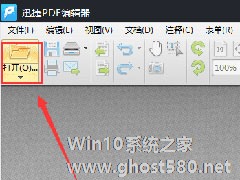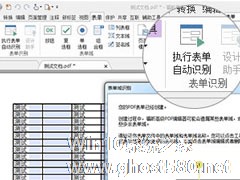-
福昕PDF编辑器怎么编辑页眉页脚?
- 时间:2024-05-03 12:29:17
大家好,今天Win10系统之家小编给大家分享「福昕PDF编辑器怎么编辑页眉页脚?」的知识,如果能碰巧解决你现在面临的问题,记得收藏本站或分享给你的好友们哟~,现在开始吧!
页眉页脚是各种文档中都非常常见的标志,一般位于页面的顶部区域及底部区域,用来显示文档的名称、注释、页码等附加信息。那么,在福昕PDF编辑器中我们要怎么编辑页眉页脚呢?下面,针对这一问题,小编这就来教教大家福昕PDF编辑器编辑页眉页脚的方法。
方法步骤
1、打开安装好的福昕PDF编辑器和需要编辑页眉页脚的PDF文件;

2、点击页面管理--页脚/页眉,如果文档本身已经有页眉页脚了,可以点击更新,进行修改;

3、如果文档本身没有页眉页脚,那可以点击添加;

4、可以根据需求,选择字体、大小、颜色;根据边距设置顶部、底部、右边的边距;也可以设置页眉页脚的所在位置,设置文档范围;

5、设置完成后,点击确定即可。
以上就是关于「福昕PDF编辑器怎么编辑页眉页脚?」的全部内容,本文讲解到这里啦,希望对大家有所帮助。如果你还想了解更多这方面的信息,记得收藏关注本站~
【本文*来♀源Win10系统之家,未经同意不得转载!】
相关文章
-

页眉页脚是各种文档中都非常常见的标志,一般位于页面的顶部区域及底部区域,用来显示文档的名称、注释、页码等附加信息。那么,在福昕PDF编辑器中我们要怎么编辑页眉页脚呢?下面,针对这一问题,小编这就来教教大家福昕PDF编辑器编辑页眉页脚的方法。
方法步骤
1、打开安装好的福昕PDF编辑器和需要编辑页眉页脚的PDF文件;
2、点击页面管理--页脚/页眉,... -
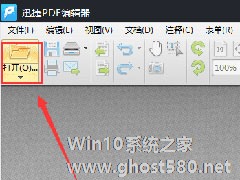
PDF怎么编辑页眉页脚?迅捷PDF编辑器编辑修改页眉页脚的方法
页眉和页脚,位于文档中每个页面的顶部区域和底部区域,它们可以用来显示文档的附加信息,如页码、时间、名称、文档、注释等。那么,PDF文档要怎么编辑页眉页脚呢?很简单,迅捷PDF编辑器就可以编辑,下面,我们就一起往下看看迅捷PDF编辑器编辑修改页眉页脚的方法吧!
方法步骤
1、运行这款迅捷PDF编辑器,软件打开之后,点击界面的“打开”选项,打开需要进行修改的PDF... -
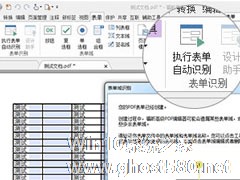
福昕PDF编辑器如何填写及编辑PDF表单?福昕PDF编辑器填写及编辑PDF表单的方法
福昕PDF编辑器是一款受到大家欢迎的编辑器,你知道福昕PDF编辑器如何填写及编辑PDF表单的吗?接下来我们一起往下看看福昕PDF编辑器填写及编辑PDF表单的方法吧。
方法步骤
一、PDF表单填写
1、用福昕高级PDF编辑器打开一个交互式表单时,程序窗口右上角会出现消息提示框,提示当前PDF表单包含交互式表单域。默认情况下,福昕高级PDF编辑器会高亮... -

福昕PDF编辑器怎么分割PDF文件?福昕PDF编辑器分割PDF文件的方法
福昕PDF编辑器是一款人性化的PDF,你知道福昕PDF编辑器怎么分割PDF文件的吗?接下来我们一起往下看看福昕PDF编辑器分割PDF文件的方法吧。
方法步骤:
1、使用福昕PDF编辑器打开PDF文档;
2、顶部工具栏切换到“页面管理”标签页;
3、点击“提取”按钮,拆分分割指定页并导出另存为其他PDF文档;<pst